萬盛學電腦網 >> WORD教程 >> WORD使用技巧 >> 用word 2007做拼音教學課件
用word 2007做拼音教學課件
用word 2007做拼音教學課件
導讀:小學語文老師在制作課件的時候經常需要輸入大量的拼音字母。這類拼音字母若直接手工輸入可不是件輕松的事情,現在,我們有一種方 法直接將文字內容轉換成拼音文字。只要用Word 2007中的拼音指南配合替換功能就可以直接把文字內容轉換成拼音字母。另外,在編制試卷、習題時,遇到需要輸入拼音字母的情況,也可以變得輕松很多哦!
一、小段文字轉換法
先輸入要轉換的文本,也可以直接使用已有的文本內容。選中要轉換的文本,單擊“開始”選項卡下的“拼音指南”打開拼音指南窗口,單擊確定完成拼音標注。

(圖1)不管你選中多少文本拼音指南一次只能為選中文本的前50個字標注拼音字母,所以你需要重復多次操作才能為所有的文本標上拼音字母。效果見圖2。
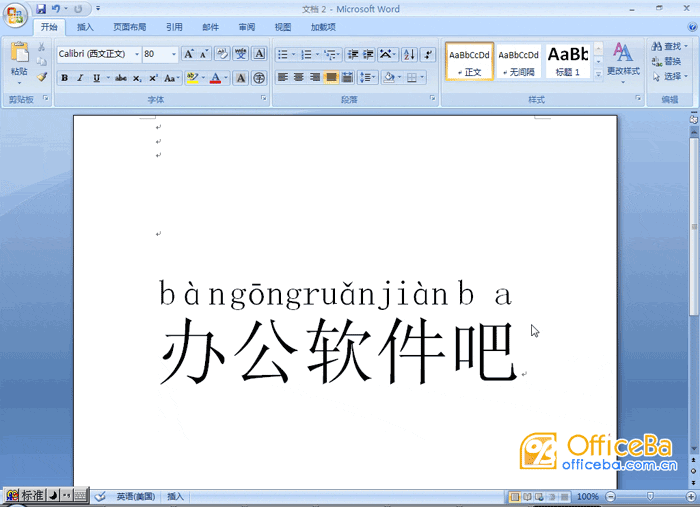
(圖2)
選中標注好拼音字母的全部文字進行剪切,再單擊“開始”選項卡中的“粘貼”的下拉箭頭按鈕,從下拉列表中選擇“選擇性粘貼”方式進行粘貼。

(圖3)此時粘貼的文本會變成類似“辦(bàn)公(gōng)軟(ruǎn)件(jiàn)吧(ba)”這樣的格式。效果見圖4。
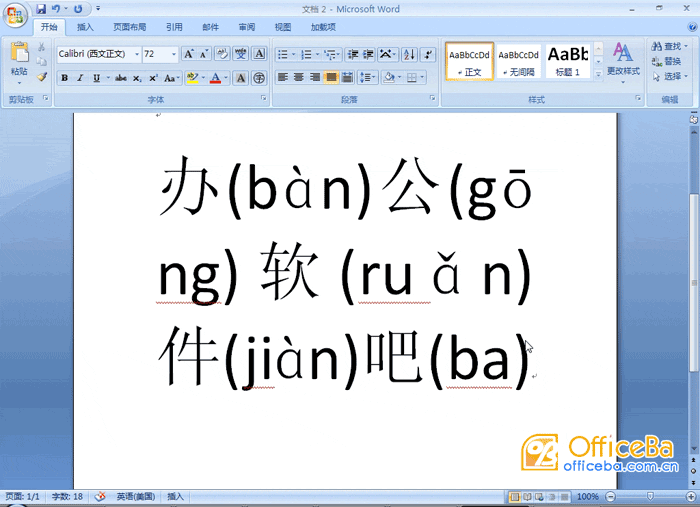
(圖4)
單擊“開始”選項卡中的“替換”打開替換窗口,在查找內容中輸入“[)]*[(]”,“替換為”中輸入一個半角的空格。單擊“更多”按鈕顯示高級選項,再單擊“√”選擇“使用通配符”復選項,然後單擊“全部替換”按鈕,確認完成替換。

(圖5)最後把開頭剩下的一兩個漢字和括號刪掉,剩下的就全部是拼音字母了。
這樣就得到的是文本中全部漢字的拼音字母,而原文中沒有標注拼音字母的數字、英語字母、標點符號或文字等等都會被刪除掉。效果見圖6。
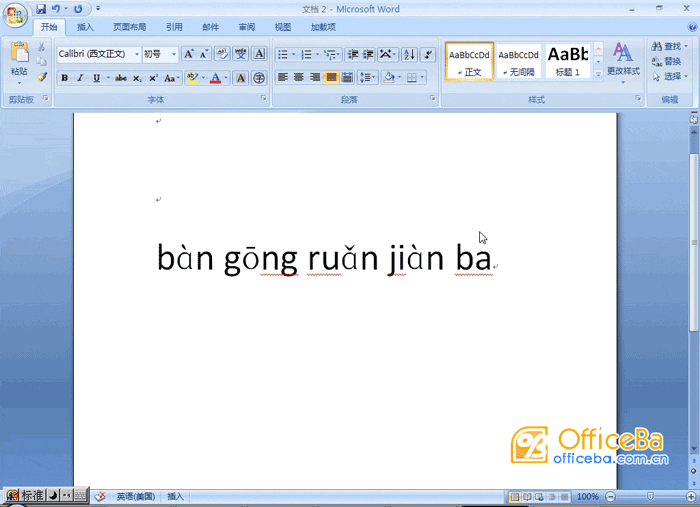
(圖6)
二、全文轉換法
如果你還想把整篇文章轉換成拼音字母而且還需要在轉換成拼音字母後仍保留原文中的數字、英語字母、標點符號、段落等內容,則可以用另一種方法實現。
和前一種方法一樣先輸入需要轉換的文本,用“拼音指南”給文本全部標注上拼音。然後按“Ctrl+A”組合鍵選中標注好拼音的全部文字,右擊選擇“切換 域代碼”,此時選中內容將會變成類似“(EQ*jc2*"Font:宋體"*hps22oad(sup 21(dǎodú),導讀)}”這種格式的內容。效果見圖7。
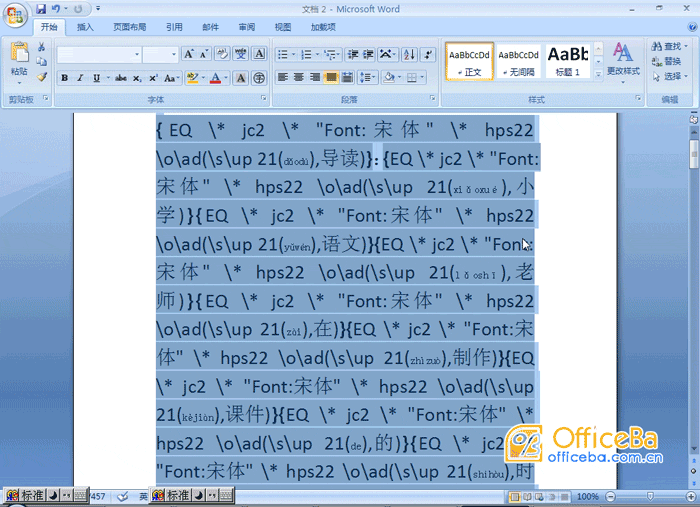
(圖7)
單擊菜單“編輯/替換”打開替換窗口,在查找內容中輸入“[)]*[(]”,“替換為”中則輸入一個半角的空格。點擊“更多”按鈕顯示高級選項,單擊 “√”選擇“使用通配符”復選項。點擊“全部替換”按鈕,然後一直確定完成替換。再輸入查找內容為“EQ*[(]*[(]”,“替換為”中輸入“EQ ”(注意:EQ後面有一個半角的空格),同樣點擊“全部替換”按鈕完成替換。
按“Ctrl+A”組合鍵全選進行剪切,再選擇性粘貼為無格式文本即可看到全文中漢字部分都已經變成拼音字母,而且原文中的數字、英語字母、標點符號、段落等內容也還在,最後效果見圖8。

(圖8)
此外,在一開始用拼音指南標注拼音字母時,若留出部分漢字不標注拼音字母,轉換成拼音字母後這部分漢字不會轉換成拼音字母,這樣在轉換拼音字母時就可以有選擇的保留這部分漢字。
注意:替換中的*通配任意字數的內容,而[(]和[)]其實就是(和),只是在允許通配符狀態下“()”是用於界定表達式的,若直接輸入“(”或“)”系統會把它當成功能符號而提示范圍錯誤,所以要把它放在中括號內查找時才會按字符的()處理。
要特別注意文中“(”和“)”的區別,千萬不要搞混淆了,否則不得成功。



